
નિયમ તરીકે, મોટાભાગના વપરાશકર્તાઓ, કમ્પ્યુટરથી એક સફરજન ઉપકરણમાં સંગીત ઉમેરવા માટે આઇટ્યુન્સ પ્રોગ્રામની જરૂર છે. પરંતુ સંગીત તમારા ગેજેટમાં રહેવા માટે, તે આઇટ્યુન્સમાં ઉમેરવા માટે પૂર્વ-આવશ્યક છે.
આઇટ્યુન્સ એક લોકપ્રિય મીડિયાકોમ્બિન છે, જે એપલ ઉપકરણોને સિંક્રનાઇઝ કરવા અને મીડિયા ફાઇલોના સંગઠન માટે, ખાસ કરીને, સંગીતવાદ્યો સંગ્રહ માટે ઉત્તમ સાધન બંને હશે.
આઇટ્યુન્સમાં ગીતો કેવી રીતે ઉમેરવું?
આઇટ્યુન્સ પ્રોગ્રામ ચલાવો. આઇટ્યુન્સમાં ઉમેરવામાં અથવા ખરીદેલા તમારા બધા સંગીતને નજીકમાં દર્શાવવામાં આવશે "સંગીત" ટેબ હેઠળ "મારુ સંગીત".
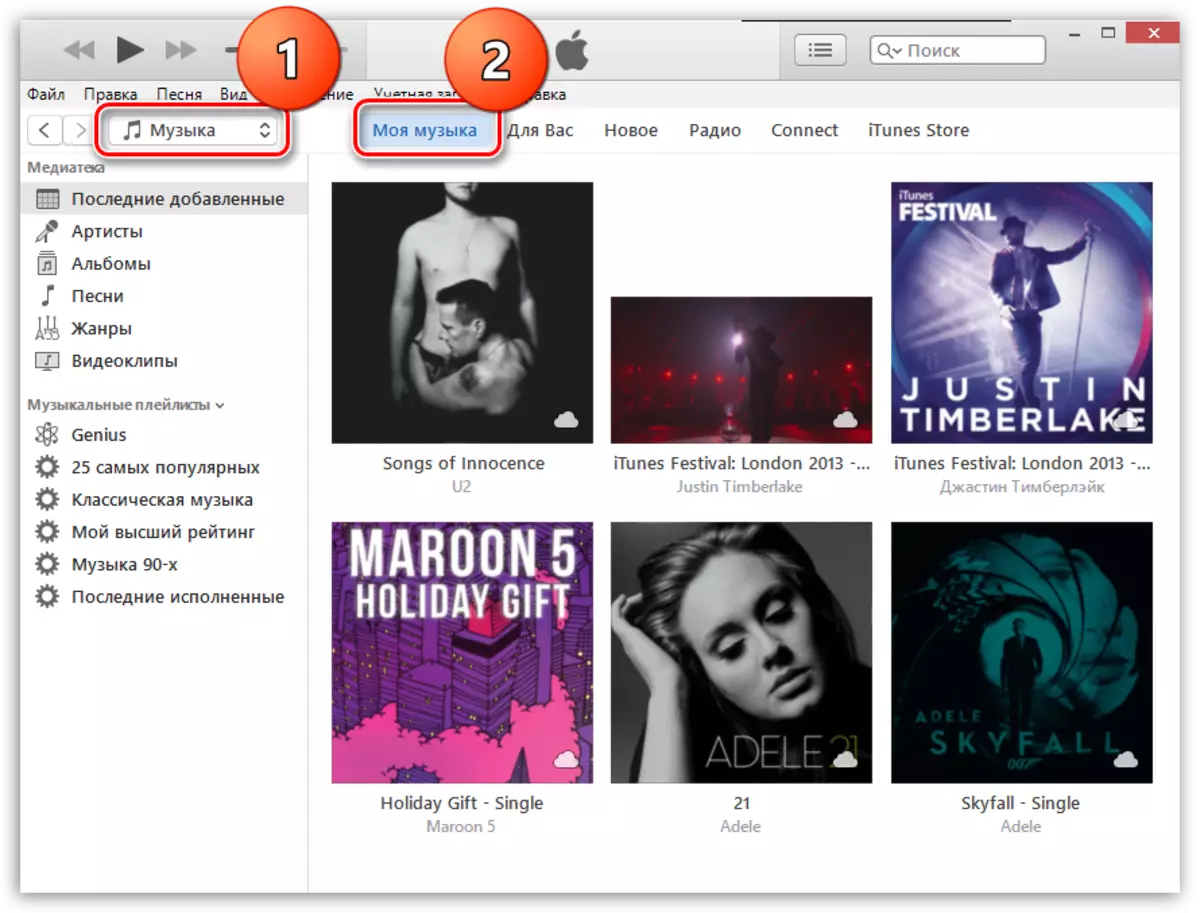
તમે આઇટ્યુન્સમાં સંગીતને બે રીતે સ્થાનાંતરિત કરી શકો છો: પ્રોગ્રામ વિંડોમાં સરળ ખેંચવું અથવા સીધા જ આઇટ્યુન્સ ઇન્ટરફેસ દ્વારા.
પ્રથમ કિસ્સામાં, તમારે સંગીત અને આઇટ્યુન્સ વિંડો સાથે સ્ક્રીન પર ફોલ્ડર ખોલવાની જરૂર પડશે. સંગીત ફોલ્ડરમાં, એક જ સમયે બધા સંગીતને હાઇલાઇટ કરો (તમે Ctrl + એ કી સંયોજનનો ઉપયોગ કરી શકો છો) અથવા પસંદગીયુક્ત ટ્રેક (તમારે Ctrl કી દબાવવાની જરૂર છે), અને પછી પસંદ કરેલી ફાઇલોને આઇટ્યુન્સ વિંડોમાં ખેંચવાનું શરૂ કરો.
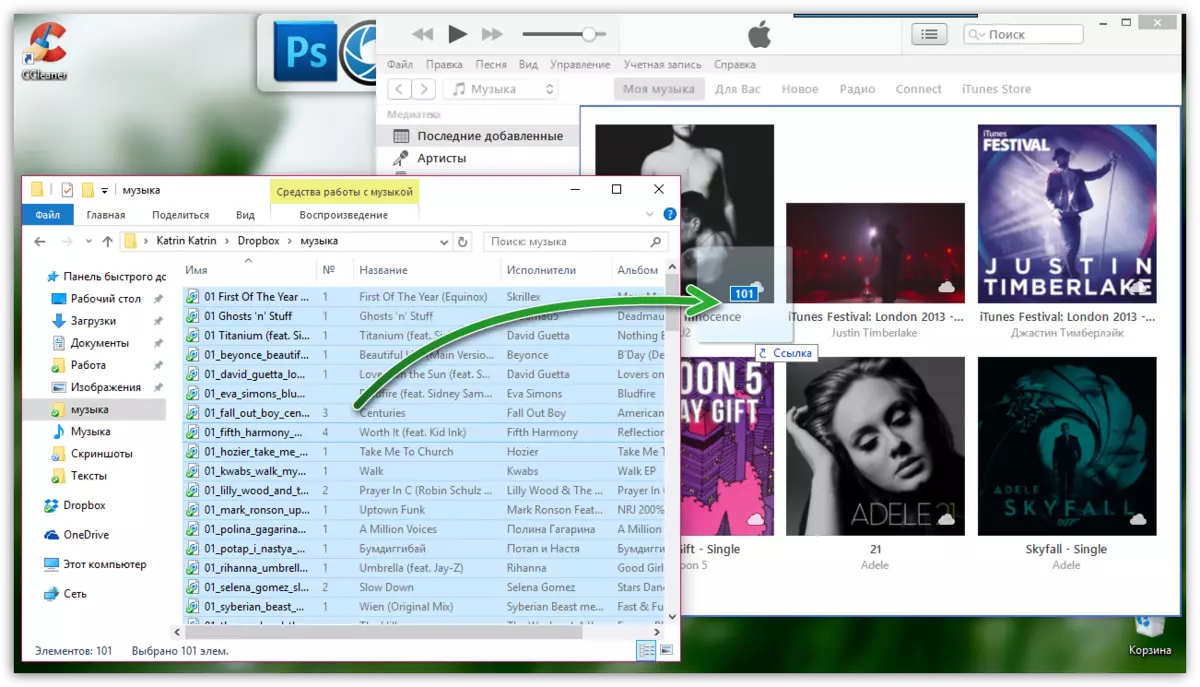
જલદી તમે માઉસ બટનને છોડશો, આઇટ્યુન્સ સંગીતને આયાત કરવાનું શરૂ કરશે, પછી તમારા બધા ટ્રેક આઇટ્યુન્સ વિંડોમાં દેખાય છે.
જો તમે પ્રોગ્રામ ઇન્ટરફેસ દ્વારા આઇટ્યુન્સમાં સંગીત ઉમેરવા માંગો છો, તો મીડિયાકોમ્બિન વિંડોમાં, બટનને ક્લિક કરો "ફાઇલ" અને પસંદ કરો "પુસ્તકાલયમાં ફાઇલ ઉમેરો".
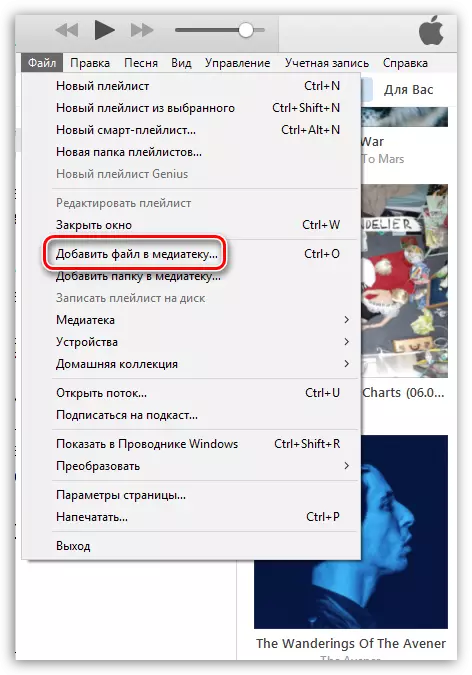
સંગીત ફોલ્ડર પર જાઓ અને ચોક્કસ સંખ્યામાં ટ્રેક અથવા તાત્કાલિક બધું પસંદ કરો, જેના પછી આઇટ્યુન્સ આયાત પ્રક્રિયા શરૂ કરશે.
જો તમારે પ્રોગ્રામમાં સંગીત સાથે ઘણા ફોલ્ડર્સ ઉમેરવાની જરૂર છે, તો પછી આઇટ્યુન્સ ઇન્ટરફેસમાં, બટન પર ક્લિક કરો "ફાઇલ" અને પસંદ કરો "પુસ્તકાલયમાં ફોલ્ડર ઉમેરો".
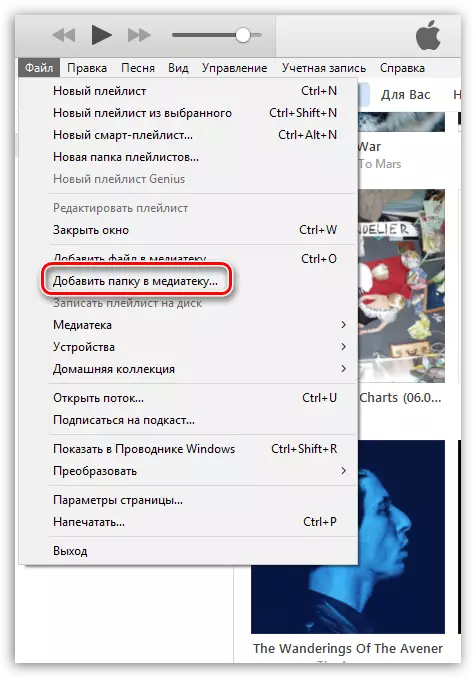
ખુલે છે તે વિંડોમાં, સંગીત સાથેના બધા ફોલ્ડર્સને પસંદ કરો જે પ્રોગ્રામમાં ઉમેરવામાં આવશે.
જો ટ્રેક વિવિધ સ્રોતોમાંથી ડાઉનલોડ કરવામાં આવ્યાં હતાં, તો બિનસત્તાવાર કરતાં વધુ વાર, પછી કેટલાક ટ્રેક (આલ્બમ્સ) ને આવરી લેતા નથી જે દેખાવને બગાડે છે. પરંતુ આ સમસ્યા સુધારી શકાય છે.
આઇટ્યુન્સમાં સંગીત માટે આલ્બમ કવર કેવી રીતે ઉમેરવું?
આઇટ્યુન્સમાં હાઇલાઇટ કરો CTRL + એ કીઝ સાથેના બધા ટ્રેક, અને પછી જમણી માઉસ બટન અને પ્રદર્શિત વિંડોમાં કોઈપણ હાઇલાઇટ કરેલા ગીતો પર ક્લિક કરો, પસંદ કરો "આલ્બમનો કવર મેળવો".
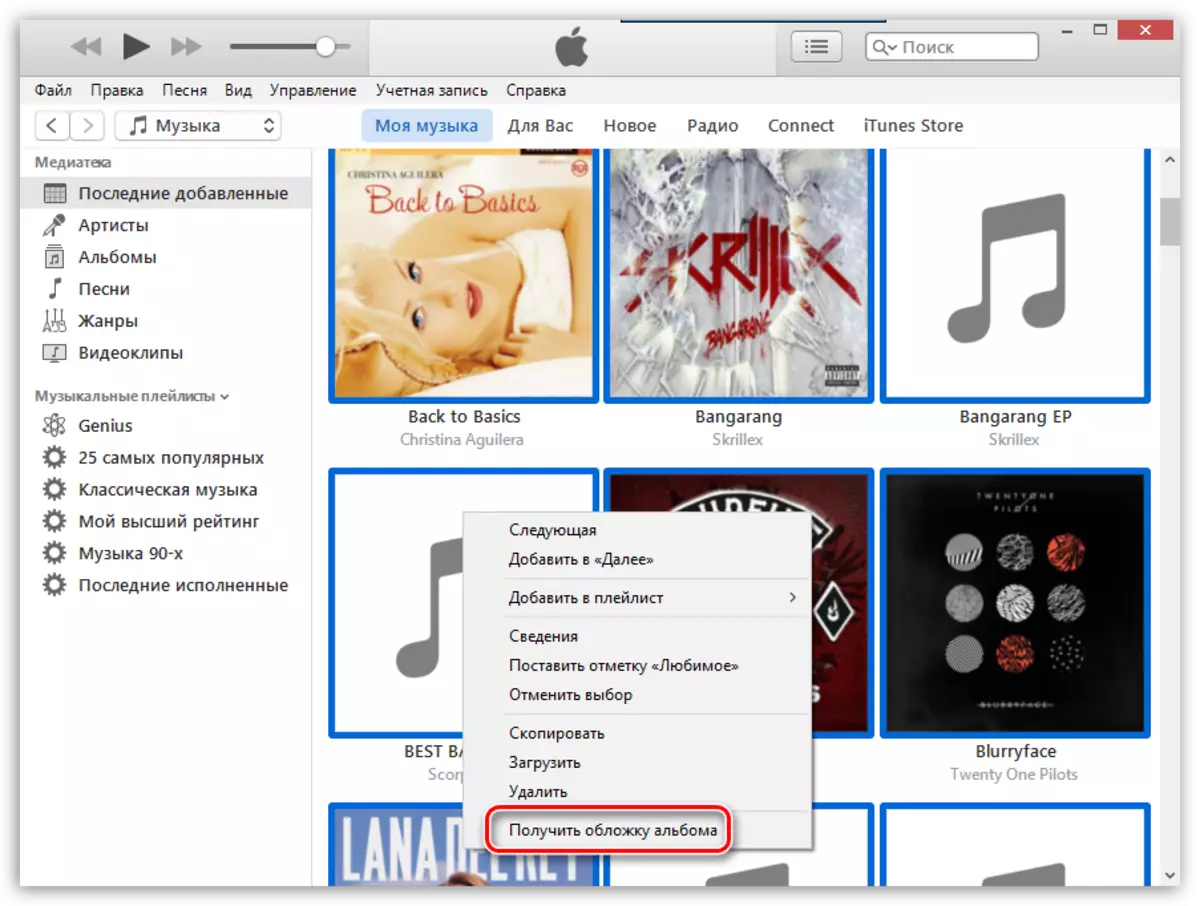
સિસ્ટમ કવર શોધવાનું શરૂ કરશે, તે પછી તેઓ તરત જ આલ્બમમાં દેખાશે. પરંતુ કવરના તમામ આલ્બમ્સથી દૂર શોધી શકાય છે. આ હકીકત એ છે કે આલ્બમ અથવા ટ્રૅકની કોઈ સંમિશ્રિત માહિતી નથી: આલ્બમનું સાચું નામ, આ વર્ષ, કલાકારનું નામ, ગીતનું સાચું નામ, વગેરે.
આ કિસ્સામાં, તમારી પાસે સમસ્યાને ઉકેલવા માટે બે રસ્તાઓ છે:
1. દરેક આલ્બમમાં મેન્યુઅલી માહિતી ભરો કે જેના માટે કોઈ કવર નથી;
2. તરત જ એક આલ્બમ કવર સાથે એક ચિત્ર અપલોડ કરો.
બંને પદ્ધતિઓને વધુ વિગતવાર ધ્યાનમાં લો.
પદ્ધતિ 1: આલ્બમને માહિતી ભરીને
જમણી માઉસ બટનથી ખાલી આયકન પર ક્લિક કરો અને પ્રદર્શિત સંદર્ભ મેનૂમાં આઇટમ પસંદ કરો. "ઇન્ટેલિજન્સ".
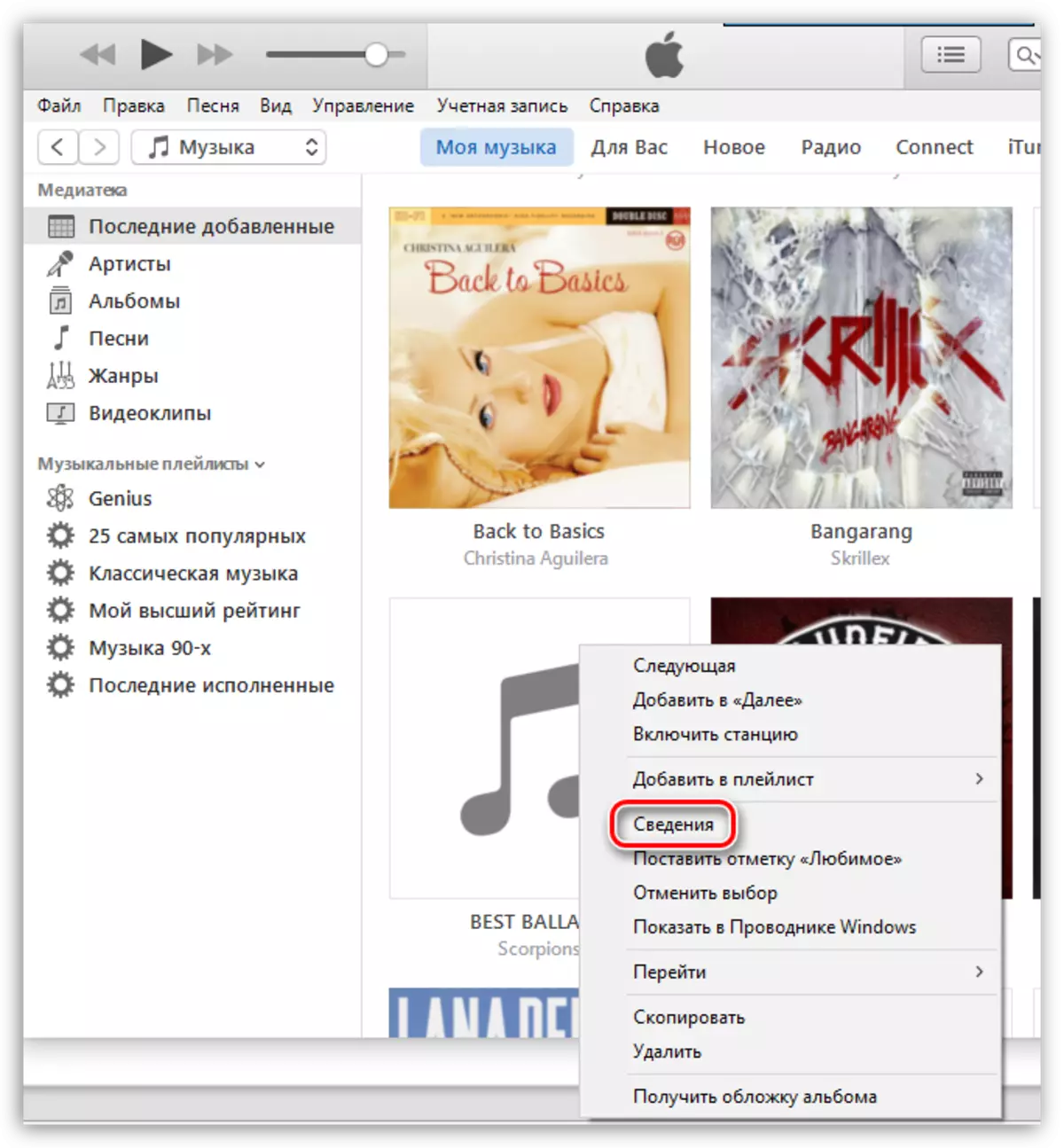
ટેબમાં "વિગતો" આલ્બમ વિશેની માહિતી પ્રદર્શિત થશે. અહીં કાળજી લેવી જરૂરી છે જેથી બધા ગ્રાફ ભરવામાં આવે, પરંતુ તે જ સમયે યોગ્ય રીતે. તમે ઇન્ટરનેટ પર તમે શોધી શકો છો તે આલ્બમ વિશેની સાચી માહિતી.
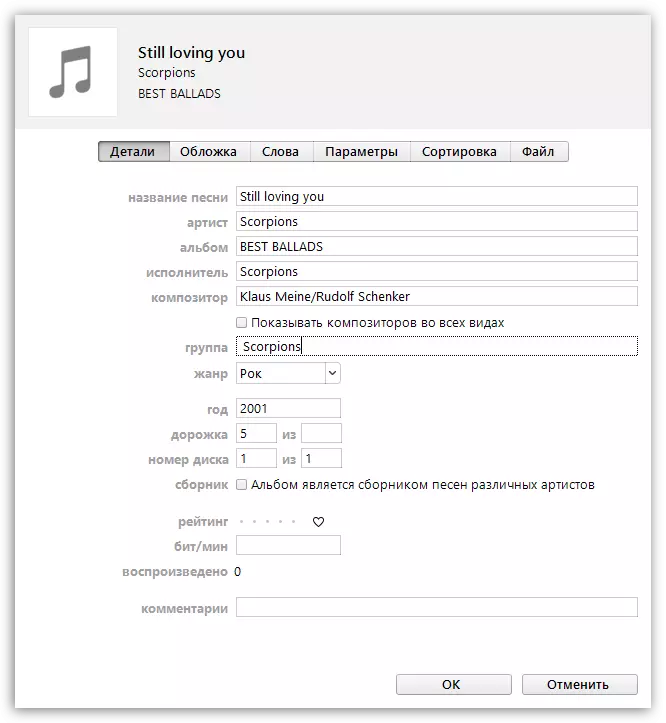
જ્યારે ખાલી માહિતી પૂર્ણ થાય છે, ત્યારે જમણી માઉસ બટન પર ક્લિક કરો અને આઇટમ પસંદ કરો. "આલ્બમનો કવર મેળવો" . નિયમ પ્રમાણે, મોટાભાગના કિસ્સાઓમાં, આઇટ્યુન્સ સફળતાપૂર્વક કવરને લોડ કરે છે.
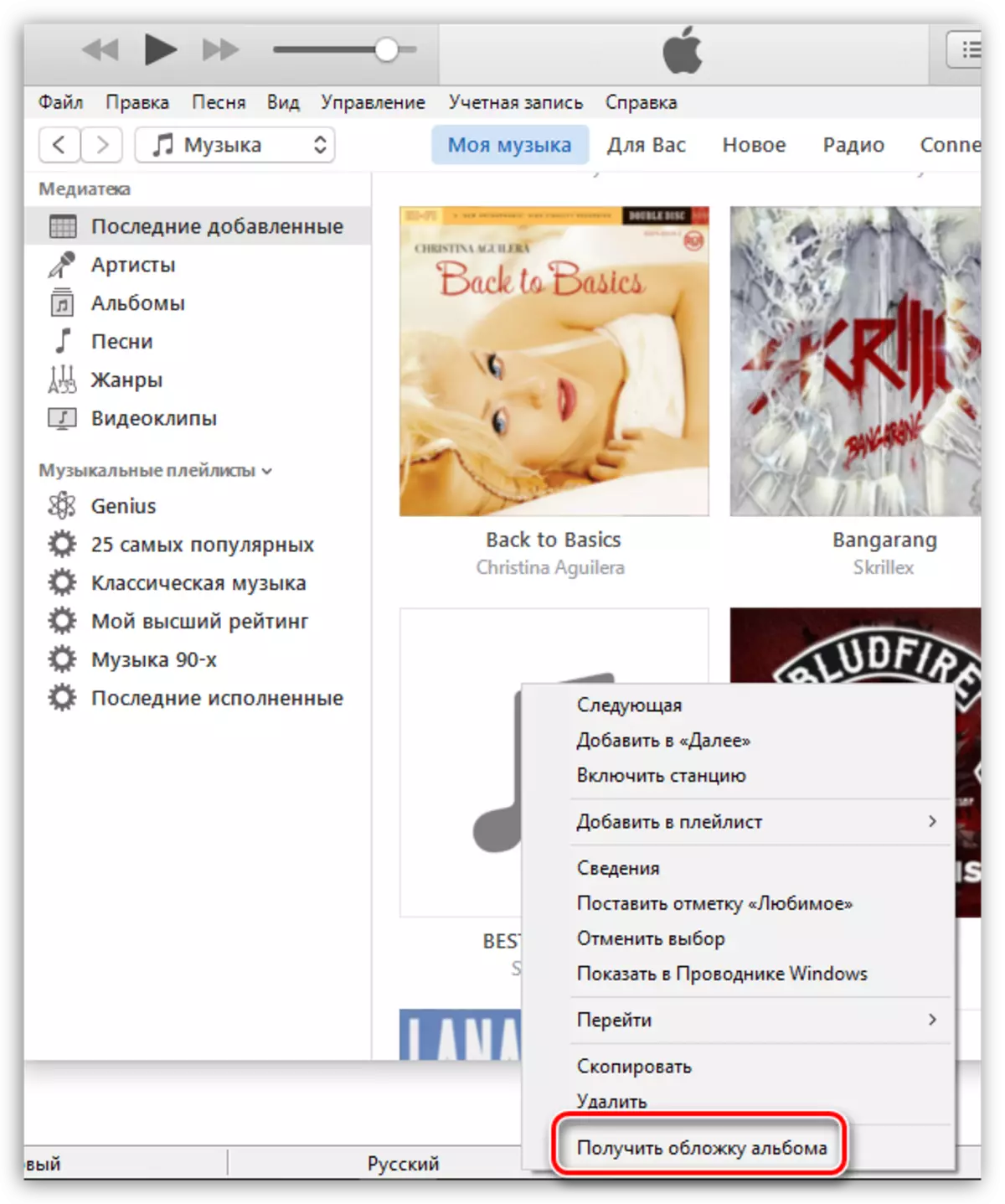
પદ્ધતિ 2: પ્રોગ્રામમાં કવર ઉમેરવાનું
આ કિસ્સામાં, અમે સ્વતંત્ર રીતે ઇન્ટરનેટ પર આવરણ શોધીશું અને તેને આઇટ્યુન્સમાં લઈશું.
આ કરવા માટે, આઇટ્યુન્સમાં આલ્બમ પર ક્લિક કરો જેના માટે કવર ડાઉનલોડ કરવામાં આવશે. જમણું-ક્લિક કરો અને પ્રદર્શિત વિંડોમાં, પસંદ કરો "ઇન્ટેલિજન્સ".

ટેબમાં "વિગતો" તેમાં કવર શોધવા માટેની બધી જરૂરી માહિતી શામેલ છે: આલ્બમનું નામ, કલાકારનું નામ, ગીતનું નામ, વર્ષ, વગેરે.
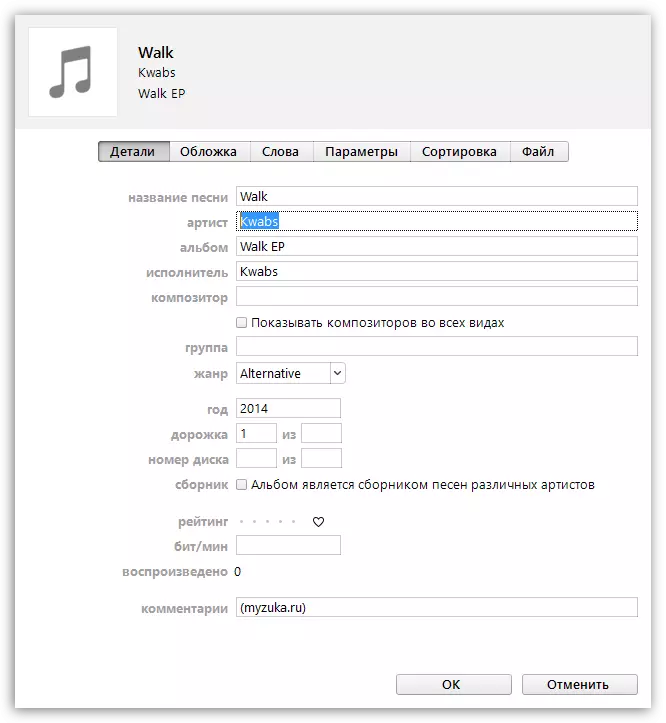
Google જેવા કોઈપણ શોધ એંજિનને ખોલો, વિભાગ "ચિત્રો" પર જાઓ અને શામેલ કરો, ઉદાહરણ તરીકે, આલ્બમનું નામ અને કલાકારનું નામ. શોધ શરૂ કરવા માટે Enter કી દબાવો.
શોધ પરિણામો સ્ક્રીન પર દેખાશે અને એક નિયમ તરીકે, આપણે તરત જ આપણે જે કવર જોઈ શકીએ છીએ તે જોઈ શકીએ છીએ. તમારા માટે સૌથી શ્રેષ્ઠ ગુણવત્તામાં કમ્પ્યુટર પર કવરનો કવર સાચવો.
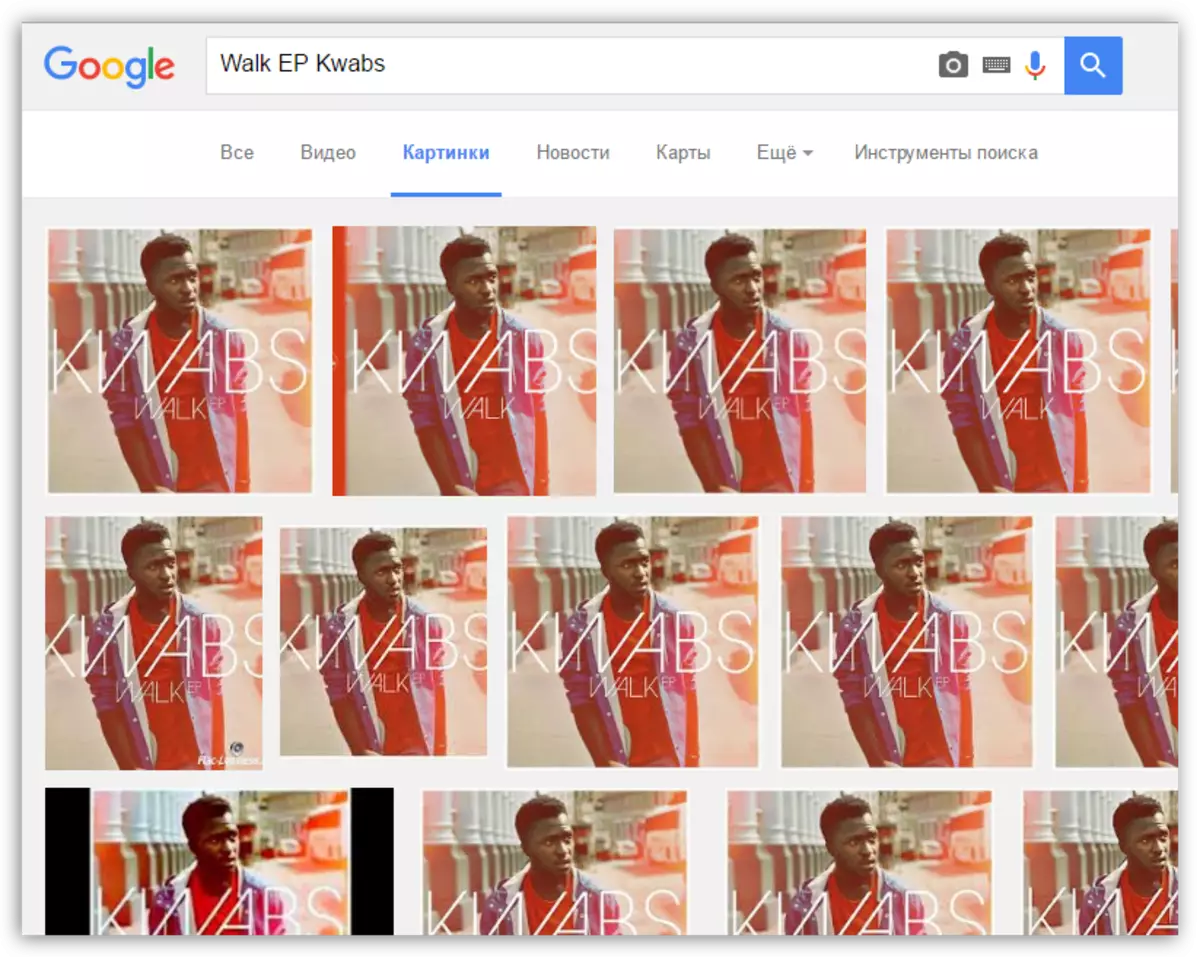
કૃપા કરીને નોંધો કે આલ્બમ્સ માટે કવર ચોરસ હોવું આવશ્યક છે. જો તમે આલ્બમ માટે કવર શોધી શકતા નથી, તો યોગ્ય ચોરસ ચિત્ર શોધો અથવા તેને 1: 1 ગુણોત્તરમાં કરો.
બચત હું કમ્પ્યુટર પર મૂકીશ, આઇટ્યુન્સ વિંડો પર પાછા ફરો. "વિગતો" વિંડોમાં, ટેબ પર જાઓ "કવર" અને નીચલા ડાબા ખૂણામાં બટન પર ક્લિક કરો "કવર ઉમેરો".
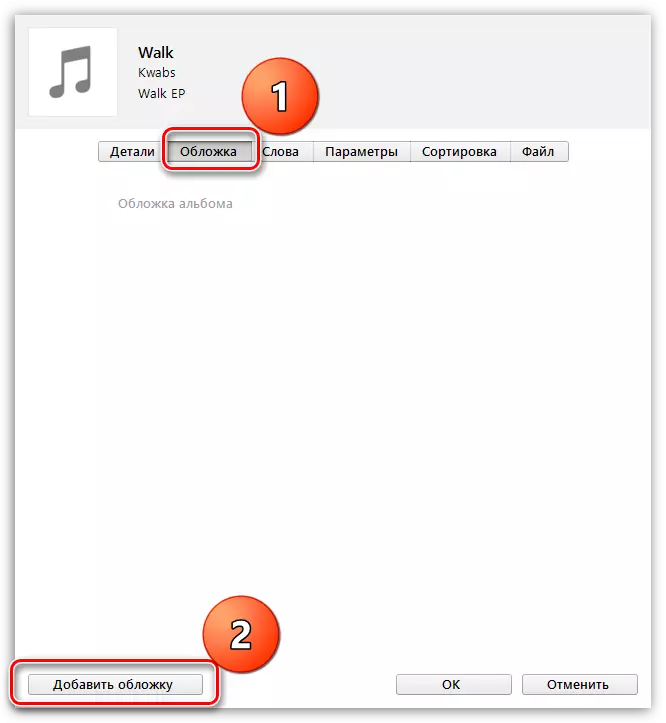
વિન્ડોઝ એક્સપ્લોરર ખુલશે કે જેમાં તમારે પહેલા લોડ કરેલા આલ્બમ કવરને પસંદ કરવાની જરૂર છે.
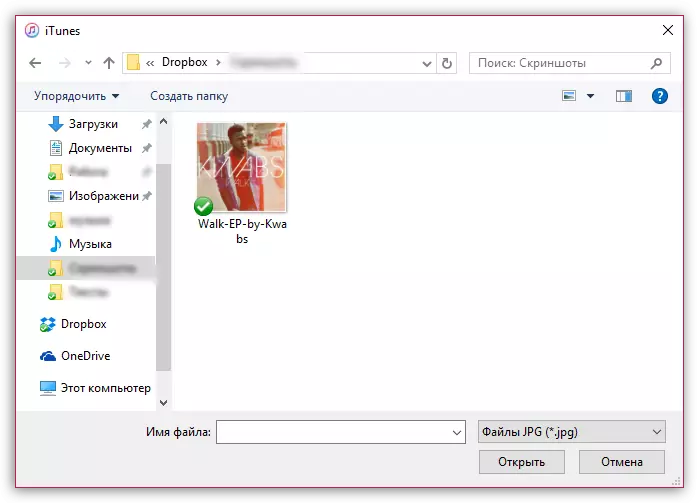
બટનને ક્લિક કરીને ફેરફાર સાચવો "બરાબર".
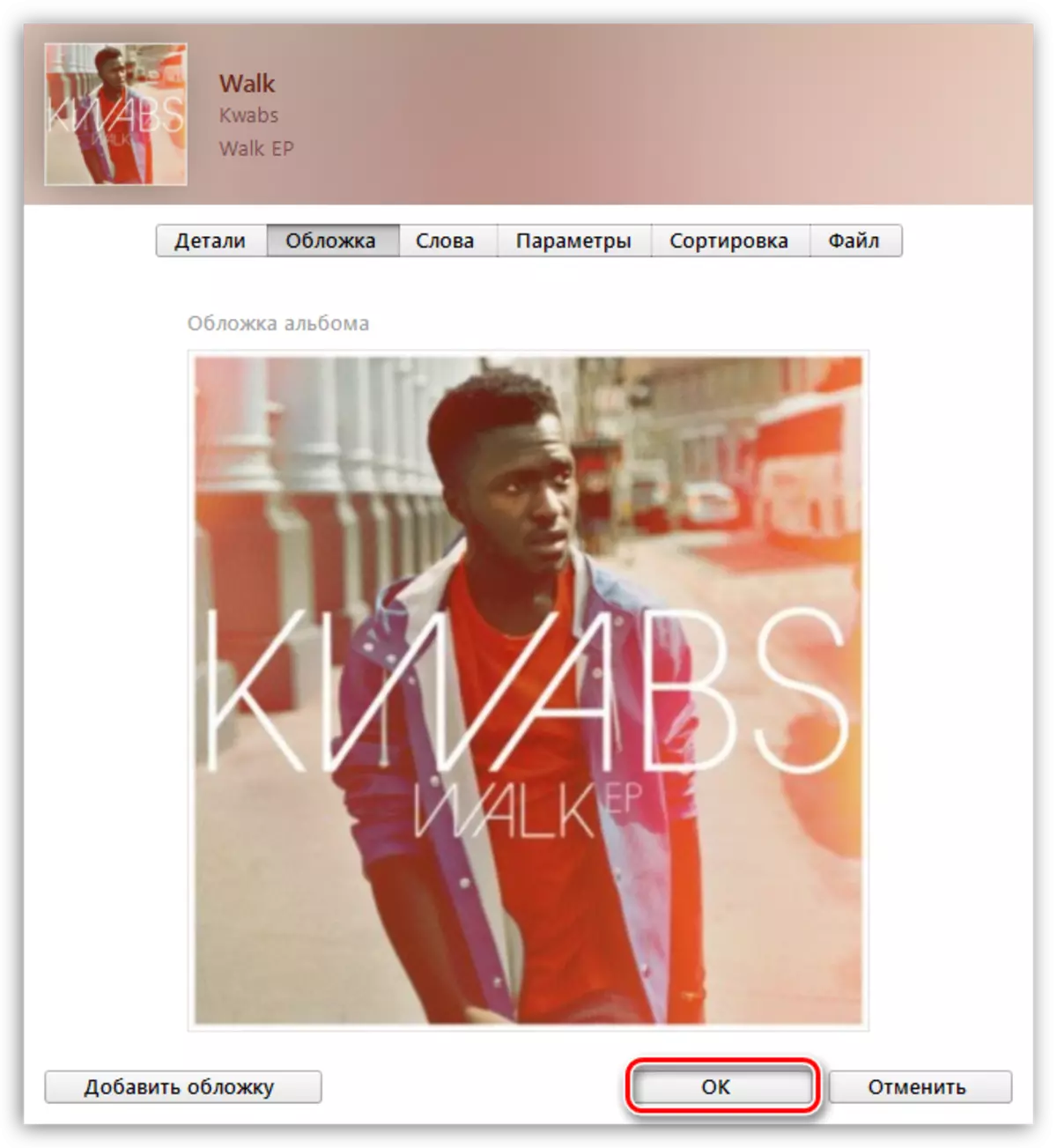
તમારા માટે આઇટ્યુન્સમાં બધા ખાલી આલ્બમ્સને આવરી લેતા કોઈપણ રીતે.
